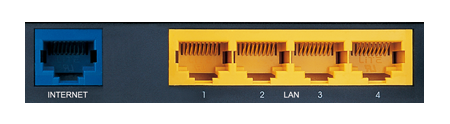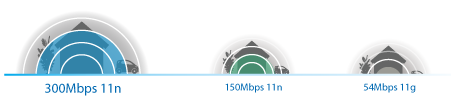- Загрузки для TL-WR1042ND V1
- Использование стороннего ПО на устройствах TP-Link
- Открытый исходный код для программистов (GPL)
- Код GPL
- 300Mbps Wireless N Gigabit Router
- Gigabit Ports — Incredible Bandwidth
- Versatile USB port
- Wireless N — Extreme Speed & Range
- Better Wireless Performance
- Wi-Fi On/Off
- Easy Setup
- WPS
- IP QoS
- Specifications
- Как настроить роутер TP-Link TL-WR1042ND
- Характеристики
- Подготовка:
- Настройка PPPoE
- Настройка PPtP
- Настройка Wi-Fi
- Проброс портов
- Обновление прошивки
- Сброс настроек
Загрузки для TL-WR1042ND V1
Обновление программного обеспечения (прошивки) способно решить проблемы предыдущих версий прошивки и улучшить работу устройства. Во избежание возникновения проблем при обновлении ознакомьтесь со следующей информацией.
Проверьте соответствие аппаратной версии и версии прошивки — установка неверной версии может привести к неисправности устройства и аннулировать гарантию (обычно версия 1.x = версия 1). Как узнать аппаратную версию устройства?
Не рекомендуется устанавливать прошивку, предназначенную для другого региона. Нажмите здесь для выбора региона и загрузите последнюю версию прошивки.
Обновляйте прошивку роутера по Wi-Fi только тогда, когда это является единственно возможным способом.
Перед обновлением рекомендуется закрыть на компьютере все программы, для работы которых требуется интернет-подключение, или просто отсоединить сетевой кабель от устройства.
Перед выполнением обновления файл с прошивкой необходимо извлечь из архива с помощью архиватора (например, WinRAR или WinZIP).
Modifications and Bug Fixes:
- Fixed some vulnerabilities and improved security
- Fix DNS Proxy problem
- Fix Media Server DLNA compatibility problem with Xbox 360
- Improve TFTP Firmware Recovery function Improve stability of wireless connection with Apple device
- Add IGMP Group-Specific Query mechanism
- .Add DHCP Option 50 support
Modifications and Bug Fixes:
- Russian language web interface
- Add Bridge function for IPTV application
- Add IGMP Proxy switch button, enable as default
- Add TFTP Firmware Recovery function
- Improve No. of static routing rules up to 32
- Fix the bug NAT throughput may decrease when working for long period
Modifications and Bug Fixes:
- Улучшена стабильность работы Медиа-сервера
- Исправлен баг, когда скорость Интернет падает через 2-3 дня при высокой пропускной способности, когда WAN Тип соединения «dynamic IP»
- Исправлен баг, когда IGMP proxy не вступает в силу
- Исправлен баг, когда клиенты не получали доступ в интернет, когда WAN порт клонировал MAC-адрес wi-fi подключения
- Исправлен баг, когда USB-модуль не был доступен в Win7 ОС, когда используются учетные данные, необходимые для входа в систему.
Использование стороннего ПО на устройствах TP-Link
Официальное программное обеспечение устройств TP-Link может быть заменено на стороннее, например, на DD-WRT. Компания TP-Link не обязана предоставлять сервисную или техническую поддержку для устройств со сторонним ПО и не гарантирует стабильность его работы. Ущерб, нанесённый устройству в результате использования стороннего ПО, приведёт к аннулированию гарантии.
Открытый исходный код для программистов (GPL)
Следующая информация предназначена для программистов и не представляет особой значимости для большинства конечных пользователей продукции TP-Link.
Продукция TP-Link содержит код, разработанный третьими лицами, включая код, разработанный в соответствии с универсальной общественной лицензией GNU (GPL) версий 1–3 или в соответствии со универсальной общественной лицензией ограниченного применения GNU (LGPL). Вы можете использовать соответствующее программное обеспечение на условиях лицензии GPL.
Ознакомиться, распечатать и загрузить соответствующие условия лицензии GPL можно здесь. В центре исходных кодов GPL можно скачать исходный код GPL соответствующего ПО, используемого в продукции TP-Link, а также прочую информацию, включая список ПО TP-Link, содержащего исходный код GPL.
Код GPL
300Mbps Wireless N Gigabit Router
300Mbps Wireless N Gigabit Router TL-WR1042ND with the latest home networking technology can bring users a fantastic home or office experience in application scenarios such as streaming HD video, making internet calls, sharing large files and playing online games. Adopting advanced MIMO (Multi Input Multi Output), possessing WMM (Wi-Fi Multi Media), and featuring Gigabit Ethernet ports for lightning fast wired connections, ensure that users are free to enjoy multiple simultaneous bandwidth consuming and interruption sensitive applications. The TL-WR1042ND is specially equipped with a USB storage port on the back of the router capable of deploying storage, a media server, FTP server or print server. And the wireless On/Off button allows users easily turn on/off the router’s wireless radio as they need.
Gigabit Ports — Incredible Bandwidth
With built-in Gigabit Ethernet Switch, TL-WR1042ND provides more powerful data processing abilities, which unleashes the full potential of the N-abled freedom, eliminating bottlenecks in transferring speed between megabit wired and 11n wireless connection. Meanwhile, everything they do will be faster and more efficient, thus users are sharing large files such as high definition video in minutes instead of hours.
Versatile USB port
The TL-WR1042ND’s USB 2.0 configuration allows users to share data stored on USB storage or an FTP server. Users can also share music, videos and photos via the router’s built-in Media Server. What’s more, the device’s built-in Print Server makes home or office printing much more flexible.
Wireless N — Extreme Speed & Range
Complies with the IEEE 802.11n standard, users can create a wireless network and get up to 18X the speed and 6X the range of conventional 11g products.
Better Wireless Performance
The router has the speed to work smoothly with almost any bandwidth intensive application including VoIP, HD streaming, or online gaming, without the lag. Using its powerful N technologies, the router is also able to mitigate data loss over long distances and through obstacles turning your home and even your yard into one big hot — spot.
Wi-Fi On/Off
Easy Setup
Either using the optimized user interface and setup wizard or the CD (included) setup wizard will allow you to get ‘online’ quickly and easily.
WPS
IP QoS
IP based bandwidth control allows administrators to determine how much bandwidth is allotted to each PC.
Specifications
| HARDWARE FEATURES | |
|---|---|
| Standards and Protocols | IEEE 802.11b, IEEE 802.11g, IEEE 802.11n |
| Interface | 4 10/100/1000Mbps LAN Ports 1 10/100/1000Mbps WAN Port 1 USB 2.0 Port |
| Button | WPS Button, Wireless On/Off Button, Reset Button |
| External Power Supply | 12VDC / 1.5A |
| Dimensions ( W x D x H ) | 7.9 x 5.5 x 1.2 in. (200 x 140 x 28mm) |
| Antenna | 2*3dBi Detachable Omni Directional Antennas (RP-SMA) |
| WIRELESS FEATURES | |
|---|---|
| Frequency | 2.4-2.4835GHz |
| Signal Rate | 11b:Up to 11Mbps(dynamic) 11g:Up to 54Mbps(dynamic) 11n:Up to 300Mbps (dynamic) |
| Reception Sensitivity | 270M: -68dBm@10% PER; 130M: -69.5@10% PER 108M: -69.5@10% PER; 54M: -69.5@10% PER 11M: -85dBm@8% PER; 6M: -88dBm@10% PER 1M: -90dBm@8% PER |
| Transmit Power | CE: Subscribe TP-Link takes your privacy seriously. For further details on TP-Link’s privacy practices, see TP-Link’s Privacy Policy. Be The First To Get Exclusive Deals & News Как настроить роутер TP-Link TL-WR1042NDБеспроводной гигабитный маршрутизатор TP-Link TL-WR1042ND, настройку которого мы сейчас рассмотрим, — универсальное решение для дома. Две антенны, скорость беспроводного соединения до 300 Мбит/с, поддержка MIMO (многоканальный вход — многоканальный выход) и WMM (Wi-Fi Multimedia), порт USB. Высокая скорость и широкое покрытие сети позволяют комфортно смотреть видео в хорошем качестве, играть в онлайн игры, звонить по Скайпу и решать множество другихзадач. ХарактеристикиПодготовка:
Настройка PPPoE
Подключение готово к использованию. Настройка PPtP
Подключение готово к использованию. Настройка Wi-Fi
Проброс портовЕсли вы желаете получить доступ из интернета к определенному устройству, серверу в вашей локальной сети необходимо настроить проброс портов (перенаправление портов). Порты пробрасываются на определенный IP, то есть сначала необходимо установить статичный IP-адрес устройству. А для этого нужен MAC адрес устройства. Итак.
Теперь роутер всегда будет выдавать устройству с данным MAC-ом статичный IP-адрес. Настраиваем переадресацию портов:
Собственно и проброс портов:
Обновление прошивкиКак бы громко не звучало слово “прошивка”, процесс прошивки роутера очень простой. Предварительно необходимо скачать файл прошивки на компьютер (рекомендуем скачивать с официальных сайтов).
Сброс настроек
detector |